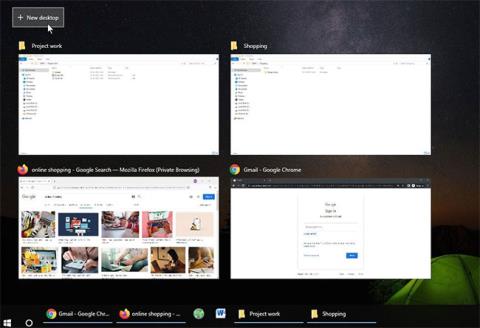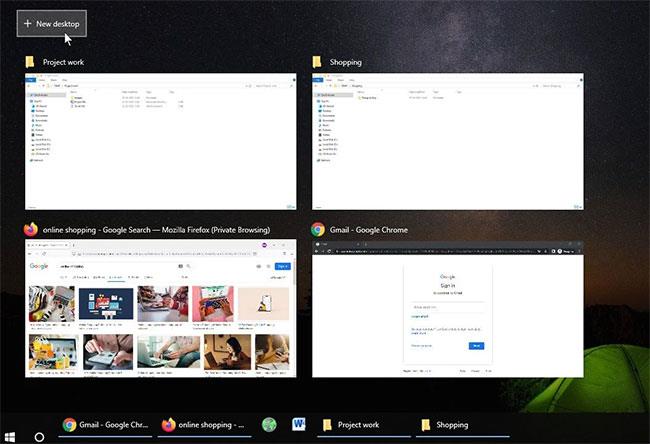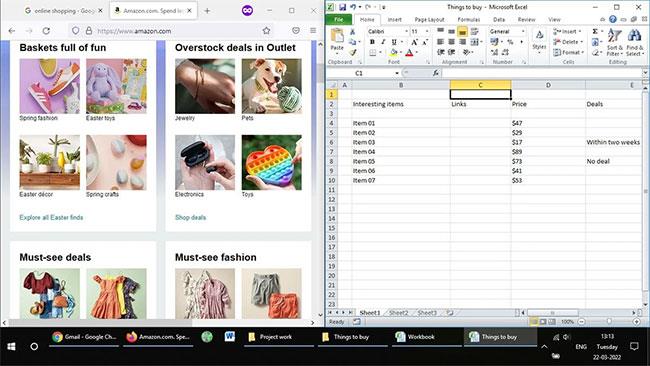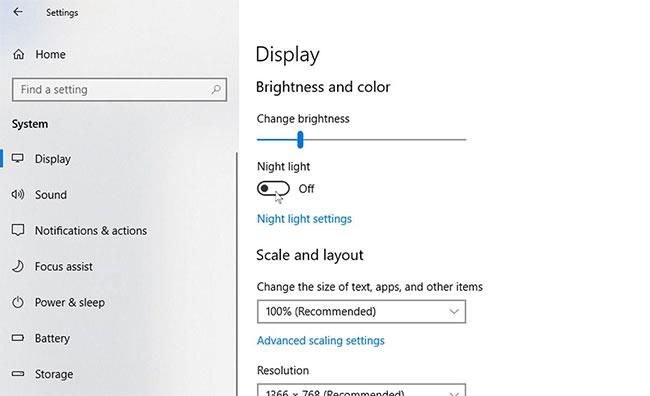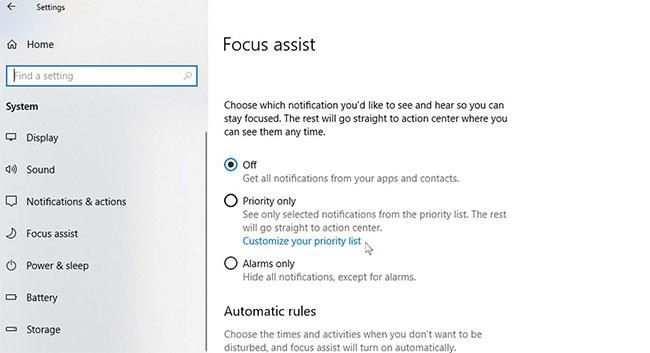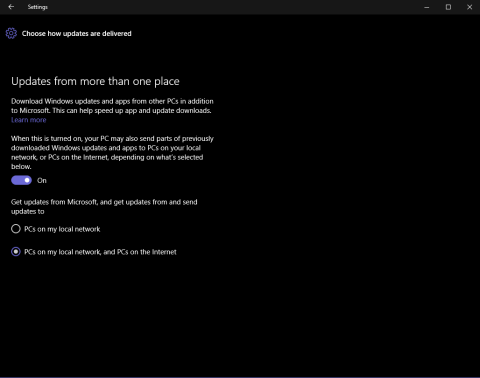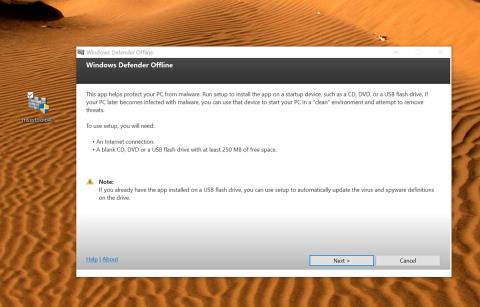Ja vēlaties maksimāli izmantot savu darba dienu, samazināt traucējošos faktorus un racionalizēt darbplūsmu, jums nav jāmeklē internets, lai meklētu papildinājumus un trešo pušu lietotnes — jūsu izmantotajā operētājsistēmā ir viss nepieciešamais.
Microsoft jau no paša sākuma ir iestrādājis vairākus produktivitātes rīkus sistēmā Windows 10. Tie padara darbu vienkāršāku, ļauj ērti sakārtot darbvietu, skatīt visu ātrāk vienā mirklī un kopumā nodrošināt ātrāku kopējo veiktspēju. Lūk, kā varat izmantot sistēmā Windows 10 iebūvētos līdzekļus, lai darba laikā izmantotu visas datora iespējas.
1. Labāk organizējiet darbu, izmantojot vairākas darbvirsmas
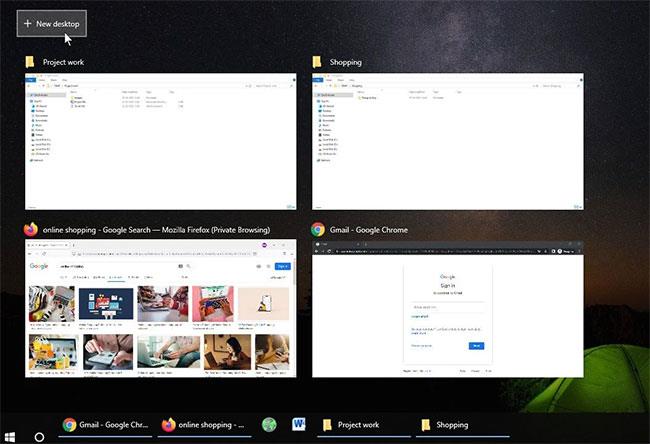
Ja strādājat pie vairākiem projektiem vienlaikus un ir nepieciešams veids, kā projektus nošķirt, izmantojiet Microsoft funkciju Vairāki galddatori. Šis parocīgais rīks nodrošina katram projektam īpašu darbvirsmu, palīdzot visu nošķirt.
Varat arī izmantot šo funkciju, ja jums ir sapulce un jums ātri jāpārslēdzas uz sakoptu vidi ar mazāku uzmanību. Tā kā katra darbvirsma ir neatkarīga, varat novērst izlaidumu un iekļaut tikai tās lietojumprogrammas, kas jums palīdz.
Atsauce: kā izmantot virtuālo darbvirsmu operētājsistēmā Windows 10? Sīkāka informācija.
2. Ātrāk ar Snap Assist
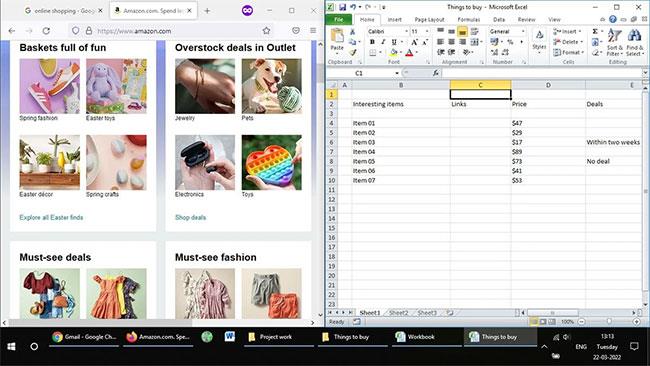
Šo funkciju vislabāk izmantot lieliem ekrāniem, taču varat to izmantot arī standarta klēpjdatoru un galddatoru ekrānos. Kā norāda nosaukums, šī funkcija ļauj atvērt logus noteiktās ekrāna daļās, padarot tos piemērotus un nodrošinot vienmērīgāku vairākuzdevumu veikšanu.
Varat pielāgot atvērtu logu, noklikšķinot uz virsrakstjoslas un velkot to uz ekrāna kreiso vai labo pusi. Parādās kontūra, kas parāda, kā logs nostātos vietā. To var izdarīt arī, izmantojot tastatūru, nospiežot Win + kreiso bulttaustiņu vai Win + labo bulttaustiņu.
Kad esat bloķējis logu vietā, Snap Assist sāk darboties, tukšajā vietā parādot citu atvērto logu sīktēlus. Atlasiet logu, kuru vēlaties ievietot tukšajā vietā. Varat vilkt līniju, kas sadala logus, lai vienlaikus mainītu abu izmēru izmērus.
3. Strādājiet efektīvāk, izmantojot īsinājumtaustiņus
Katram jaukam lietotājam ir pilnībā jāizmanto operētājsistēmas Windows 10 noderīgo īsinājumtaustiņu priekšrocības . Tie padara jūsu dzīvi daudz vienkāršāku, tikai nospiežot dažas pogas. Un operētājsistēmā Windows 10 ir daudz iebūvētu īsinājumtaustiņu, lai palīdzētu jums strādāt produktīvāk visās jomās, sākot no izklājlapām un teksta dokumentiem līdz failu kārtošanai un pārslēgšanās starp uzdevumiem.
Šeit ir saraksts ar noderīgiem īsinājumtaustiņiem operētājsistēmai Windows 10, kas jums jāzina, ja ātrums ir jūsu galvenā prioritāte.
| Īsceļi |
Funkcija |
| Ctrl+X |
Izgrieziet tekstu vai vienumus. |
| Ctrl+C |
Kopējiet tekstu vai vienumus. |
| Ctrl+V |
Ielīmējiet tekstu vai vienumus. |
| Ctrl+A |
Atlasiet visu tekstu vai sadaļas. |
| Ctrl+Z |
Atsaukt pēdējo darbību. |
| Ctrl+Y |
Atkārtojiet pēdējo atsaukšanu. |
| F2 |
Pārdēvējiet atlasīto failu vai mapi. |
| Ctrl+Shift+N |
Izveidojiet jaunu mapi. |
| Alt + Tab |
Ātri pārslēdzieties starp atvērtiem logiem. |
| Ctrl+W |
Aizveriet atlasīto failu vai logu. |
| Print Screen taustiņš |
Ekrāna uztveršana. |
| Win + Print Screen |
Uzņemiet ekrānuzņēmumu un saglabājiet to ekrānuzņēmumu mapē. |
4. Izmantojiet Night Light, lai samazinātu acu nogurumu
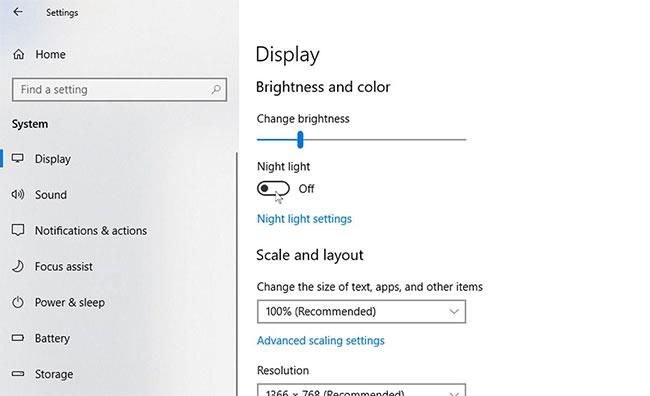
Ir zināms, ka zilā gaisma izjauc miegu un izsit ķermeņa bioloģisko pulksteni no tā dabiskā ritma. Par laimi, operētājsistēmā Windows 10 ir iebūvēta lieliska funkcija, kas palīdz samazināt acu nogurumu, ko izraisa ilgstoša datora lietošana, ko sauc par "Nakts gaismu". Šī ērtā funkcija palīdz samazināt zilās gaismas daudzumu, kas sasniedz acis, un samazina acu nogurumu. Lai iespējotu šo funkciju, skatiet norādījumus rakstā: Kā ieslēgt nakts režīmu operētājsistēmā Windows 10, lai iegūtu plašāku informāciju.
5. Piekļūstiet failiem no jebkuras vietas, izmantojot OneDrive
Strādājot efektīvāk, varat piekļūt visiem svarīgajiem failiem jebkurā laikā, jebkurā vietā, vairākās ierīcēs neatkarīgi no tā, vai izmantojat klēpjdatoru mājās vai galddatoru birojā. Lai palīdzētu jums to izdarīt, Microsoft ir nodrošinājis bezmaksas mākoņpakalpojumus operētājsistēmā Windows 10.
OneDrive ļauj saglabāt failus mākonī, lai tiem varētu viegli piekļūt no jebkuras ierīces, kurā esat pierakstījies. Bezmaksas krātuves ierobežojums ir 5 GB, taču, izmantojot Microsoft 365 abonementu, varat to paplašināt līdz 1 TB . Ir pat OneDrive mobilā lietotne, lai piekļūtu darba failiem, atrodoties ceļā.
6. Izmantojiet programmu OneNote, lai veiktu ātras piezīmes
Ja uzskatāt, ka piezīmju grāmatiņa, kurā ierakstīt savas domas vai ātri veikt piezīmes, ir noderīga, nepalaidiet garām programmu OneNote. OneNote ir sistēmā Windows 10 iebūvēta piezīmju veikšanas funkcija, kas ļauj pierakstīt visu. Piezīmju veikšana sapulcē vai interesantu lietu saglabāšana tīmeklī ir kļuvusi daudz vienkāršāka. Un tas viss tiek saglabāts uzreiz, tāpēc jums nav jāuztraucas par to, ka jūsu darbs tiks pazaudēts.
Jūs pat varat iekļaut ar roku rakstītas piezīmes personiskākam pieskārienam. Un, ja jūs nezināt, OneNote ir daudz maz zināmu funkciju, kas, iespējams, arī jums patiks.
7. Samaziniet traucējumus, izmantojot funkciju Focus Assist
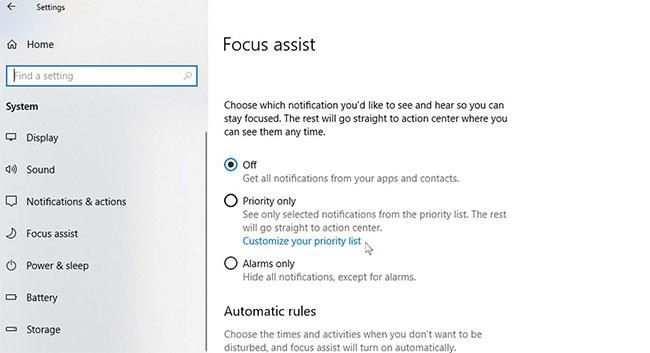
Funkcija Focus Assist ļauj īslaicīgi apturēt vai paslēpt traucējošos atjauninājumus. Tādā veidā jūs varat koncentrēties uz veicamo uzdevumu, netraucējot paziņojumus.
Focus Assist iespējošana operētājsistēmā Windows 10 ir viegli izdarāma, un to var pielāgot atbilstoši savām vēlmēm. Tas ietver tikai noteiktu paziņojumu atļaušanu gadījumā, ja ir steidzams darba paziņojums un tas ir jāaktivizē atsevišķi.
Varat izmēģināt dažas vai visas šeit minētās funkcijas, lai ievērojami uzlabotu produktivitāti, lietojot Windows 10 datoru. Tie atvieglos jūsu dzīvi. Ja vēlaties iet vēl tālāk, operētājsistēmai Windows ir pieejamas produktivitātes programmas , kas pārsniedz iebūvēto.